Word 履歴 書 写真: 簡単作成&好印象を与えるポイント
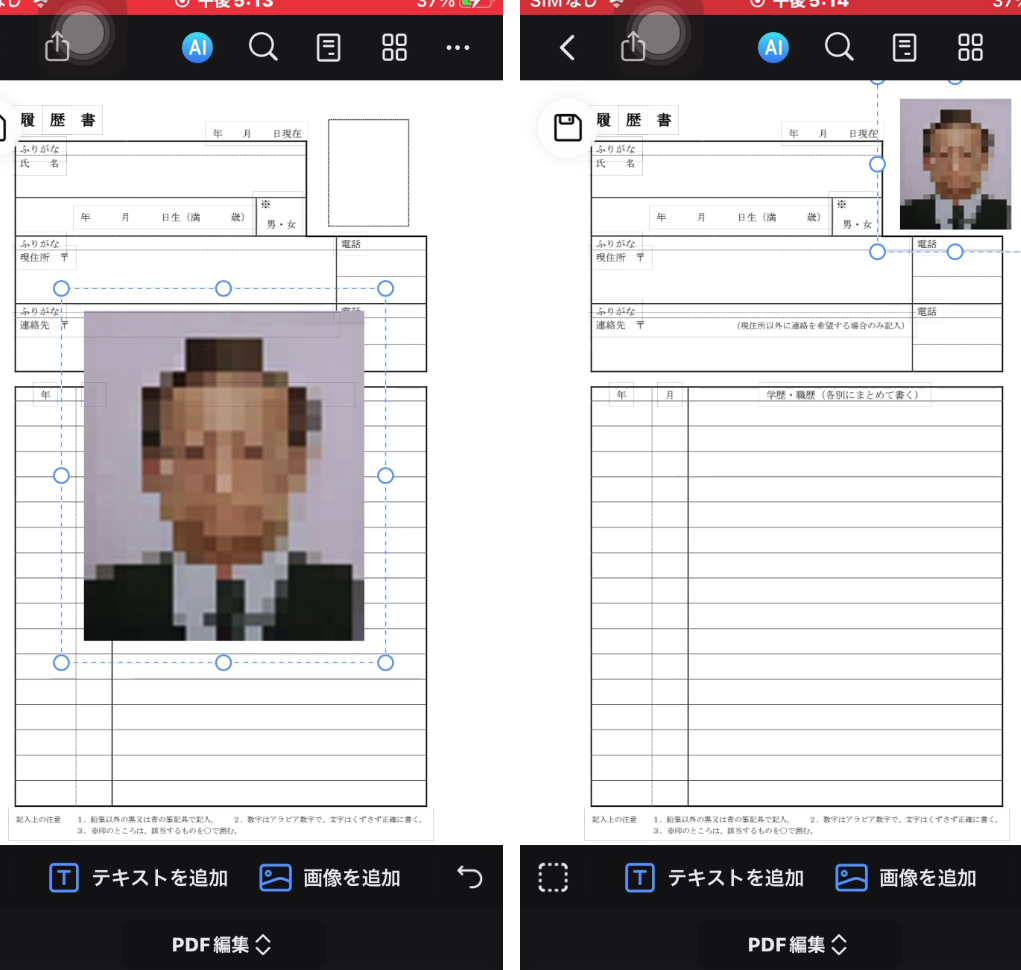
履歴書における写真は、第一印象を大きく左右する重要な要素です。 Wordを使用すれば、履歴書に適切なサイズと形式で写真を簡単に挿入できます。本記事では、Wordで履歴書写真を作成、調整、貼り付けるための具体的な手順を解説します。 トリミング、明るさ調整、背景の変更など、写真の印象を向上させるテクニックも紹介。採用担当者の目に留まり、好印象を与える履歴書写真作成をサポートします。 求職活動を成功させるための、Word写真活用術を学びましょう。
履歴書写真の重要ポイント
履歴書写真は、採用担当者に与える第一印象を大きく左右する重要な要素です。清潔感があり、誠実さを伝える写真を選ぶことが大切です。写真の質が低いと、どんなに素晴らしい経歴を持っていても、印象が悪くなってしまう可能性があります。
写真のサイズと規格
履歴書に貼る写真のサイズは、一般的に縦4cm×横3cmです。写真館や証明写真機で撮影する際は、必ず履歴書用であることを伝えましょう。規定サイズを守らないと、履歴書自体が無効になる場合もあります。また、3ヶ月以内に撮影したものが望ましいです。 古すぎる写真は、現在の容姿と異なり、採用担当者に不信感を与えてしまう可能性があります。
服装と髪型
服装は、応募する職種に合わせて選びましょう。一般的には、スーツを着用するのが無難です。男女ともに、清潔感があり、きちんとした印象を与える服装を選びましょう。髪型も同様に、清潔感が重要です。寝癖がないように整え、顔がはっきりと見えるようにしましょう。
表情と姿勢
表情は、自然な笑顔が好ましいです。無理に作り笑いをするのではなく、口角を少し上げる程度で、リラックスした表情を心がけましょう。姿勢は、背筋を伸ばし、正面を向いて撮影しましょう。猫背にならないように注意し、自信のある姿勢を保つことが大切です。
撮影場所と背景
証明写真機や写真館で撮影するのが一般的です。背景は無地のものが望ましいです。白や薄い青色の背景を選ぶと、顔色が明るく見えます。自宅で撮影する場合は、壁を背景にするか、白い布などを利用して背景を作りましょう。
写真の貼り方
写真は、履歴書の指定された場所に、剥がれないようにしっかりと貼り付けましょう。両面テープやのりを使用する場合は、端までしっかりと接着するように注意してください。万が一、写真が剥がれてしまった場合に備えて、裏面に氏名を記入しておくと良いでしょう。
- 剥がれにくいようにしっかりと貼る
- 指定された場所を確認する
- 裏面に氏名を記入する
Wordの履歴書に写真を入れる方法は?
Wordの履歴書に写真を挿入するには、「挿入」タブから「図」を選択し、写真のファイルを選択して挿入します。写真を選択した後、サイズや位置を調整して、履歴書の指定された場所に配置します。写真の解像度が高すぎるとファイルサイズが大きくなるため、適切なサイズに調整することが重要です。
履歴書への写真挿入:基本手順
- まず、Wordで履歴書を開き、写真を挿入したい場所をクリックします。「挿入」タブにある「図」をクリックし、表示されたメニューから「ファイルから」を選択します。
- 次に、挿入したい写真のファイルを選択し、「挿入」ボタンをクリックします。写真が履歴書に挿入されます。
- 挿入された写真をクリックすると、「図ツール」の「書式」タブが表示されます。ここで、「トリミング」や「図のスタイル」を使用して、写真を調整できます。
写真のサイズ調整
- 挿入された写真をクリックし、「図ツール」の「書式」タブにある「サイズ」グループで、高さと幅を調整します。または、写真の角にあるハンドルをドラッグして、サイズを調整することもできます。
- 写真の縦横比を維持したままサイズを変更するには、「サイズ」ダイアログボックスを開き、「縦横比を固定する」チェックボックスをオンにします。
- 履歴書に合った適切なサイズに調整することが重要です。一般的には、証明写真のサイズに合わせて調整します。
写真の位置調整
- 挿入された写真をクリックし、「図ツール」の「書式」タブにある「配置」グループで、配置やテキストの折り返しを設定します。
- 「文字列の折り返し」オプションを使用して、写真とテキストの配置方法を調整できます。一般的には、「四角」や「前面」を選択することが多いです。
- 写真をドラッグして、履歴書の指定された場所に配置します。必要に応じて、微調整を行い、見た目を整えます。
写真のファイル形式と解像度
- 履歴書に挿入する写真のファイル形式は、JPEGやPNGが一般的です。これらの形式は、ファイルサイズが比較的小さく、画質も良好です。
- 写真の解像度が高すぎると、ファイルサイズが大きくなり、履歴書の読み込みや送信に時間がかかる場合があります。適切な解像度(例:300dpi)に調整することが重要です。
- 画像編集ソフトを使用して、写真のファイル形式や解像度を調整できます。必要に応じて、トリミングや明るさ、コントラストの調整も行います。
写真のレイアウトとデザイン
- 履歴書全体のレイアウトに合わせて、写真の配置やサイズを調整します。写真が履歴書のデザインに調和するように、図のスタイルや図の境界線を使用することもできます。
- 写真の背景が履歴書全体に合っているか確認します。必要に応じて、背景を透明にしたり、図の効果を追加したりすることもできます。
- 見やすく、清潔感のある履歴書を作成するために、写真のレイアウトとデザインに注意を払いましょう。
ワードの履歴書の写真を動かせないのはなぜですか?
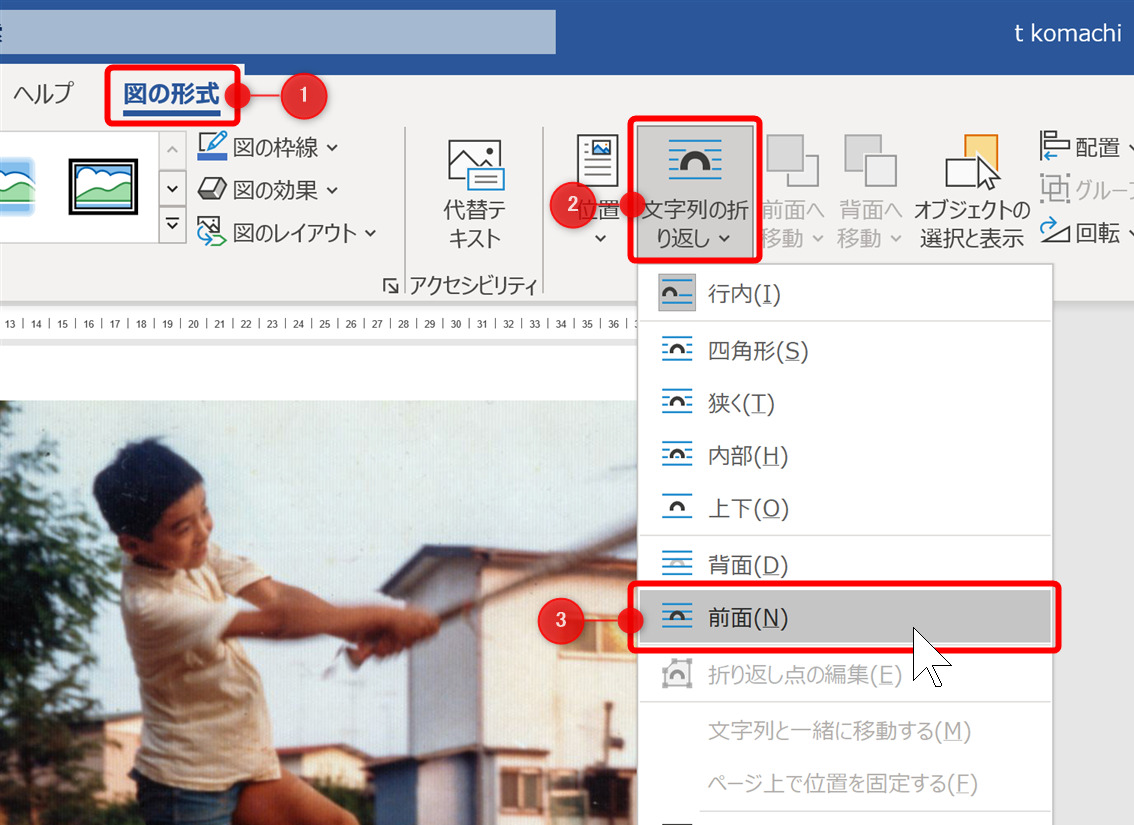
ワードの履歴書で写真を動かせない原因はいくつか考えられます。多くの場合、写真がテキストボックスや表の中に挿入されているか、レイアウトオプションが適切に設定されていないことが原因です。また、保護機能が有効になっている場合や、古いバージョンのWordを使用している場合も、写真の移動が制限されることがあります。
写真がテキストボックスや表に挿入されている
テキストボックスや表に挿入された写真は、その枠の中でしか移動できません。自由に移動させるには、枠から写真を切り取り、直接文書に貼り付ける必要があります。
- テキストボックスまたは表を選択します。
- 写真を選択し、Ctrl + X (または右クリックして「切り取り」) で切り取ります。
- テキストボックスまたは表の外をクリックし、Ctrl + V (または右クリックして「貼り付け」) で貼り付けます。
レイアウトオプションが適切でない
Wordのレイアウトオプションは、写真の周囲のテキストとの配置方法を制御します。「文字列の折り返し」オプションが「行内」に設定されている場合、写真はテキストの一部として扱われ、自由に移動できません。
- 写真を選択します。
- 「書式」タブ (または右クリックして「図の書式設定」) を開きます。
- 「文字列の折り返し」オプションを「前面」、「背面」、「四角」などに変更します。
保護機能が有効になっている
文書が保護されている場合、特定の編集操作が制限されることがあります。写真の移動ができない場合、文書の保護設定を確認し、必要に応じて解除してください。
- 「校閲」タブを開きます。
- 「保護」グループで、「文書の保護」が有効になっていないか確認します。
- 有効になっている場合は、「保護の停止」をクリックし、パスワードを入力して解除します (必要な場合)。
Wordのバージョンが古い
古いバージョンのWordでは、写真の操作機能が制限されている場合があります。最新バージョンにアップデートするか、互換モードを解除することで、問題が解決することがあります。
- 「ファイル」タブを開きます。
- 「アカウント」または「ヘルプ」をクリックし、Wordのアップデートを確認します。
- 「ファイル」タブを開き、「情報」をクリックして、互換モードが有効になっていないか確認します。
写真がヘッダーまたはフッターに挿入されている
ヘッダーまたはフッターに挿入された写真は、ヘッダー/フッター編集モードでしか移動できません。通常の編集画面では選択や移動が制限されます。
- ヘッダーまたはフッターをダブルクリックして、編集モードに入ります。
- 写真を選択し、移動または編集します。
- ヘッダー/フッター領域の外をクリックして、通常の編集画面に戻ります。
詳細情報
履歴書写真のサイズは?
履歴書に使用する写真のサイズは、一般的に縦4cm、横3cmです。規格に合わせて、適切なサイズの写真を用意することが重要です。
履歴書写真の背景色は?
履歴書写真の背景色は、白、薄い青色、または薄い灰色が一般的です。無地で明るい色を選び、清潔感のある印象を与えるようにしましょう。
履歴書写真の服装は?
履歴書写真の服装は、スーツが基本です。男性はネクタイを着用し、女性はジャケットを着用すると良いでしょう。清潔感があり、誠実な印象を与える服装を心掛けてください。
履歴書写真の撮影場所は?
履歴書写真は、写真館やスピード写真機で撮影できます。写真館ではプロのカメラマンが撮影してくれるため、高品質な写真を期待できます。スピード写真機は手軽ですが、背景や照明に注意が必要です。






